Definizione Tabelle e Colonne
Definir Tabelas
Para definir tabelas e colunas em um documento, importe um documento, abra-o e vá para a visualização de extração de tabela como já conhecido (via "Itens de Linha").
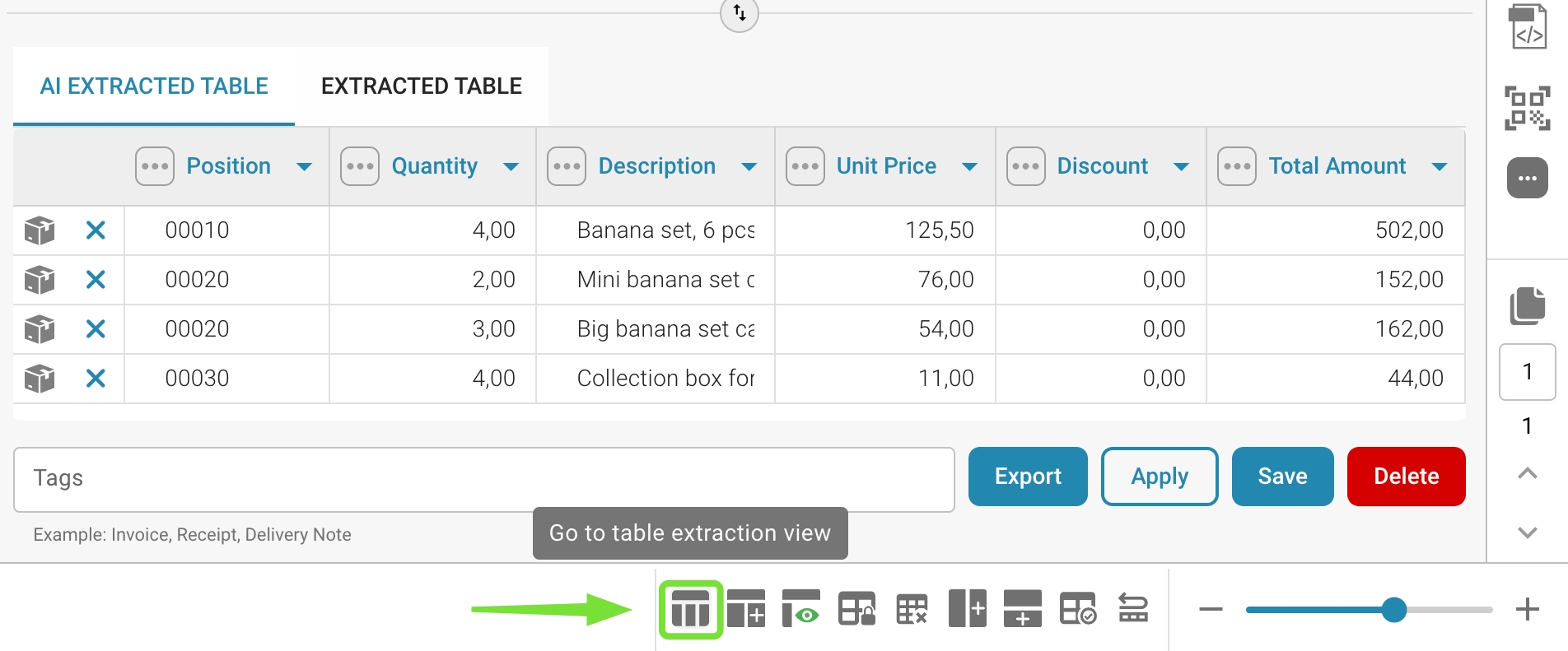
Você acabará na seguinte tela onde pode ativar o Modo de Treinamento:
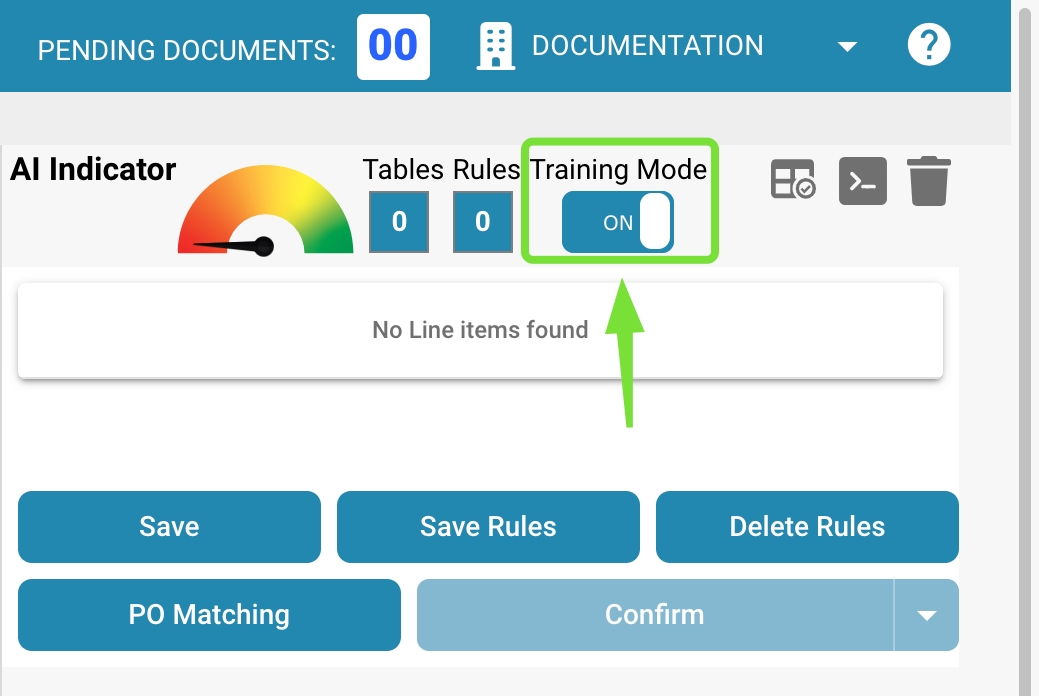
Através do botão "Editar", o modo de seleção de tabela será ativado e você poderá editar o documento mostrado no lado esquerdo:
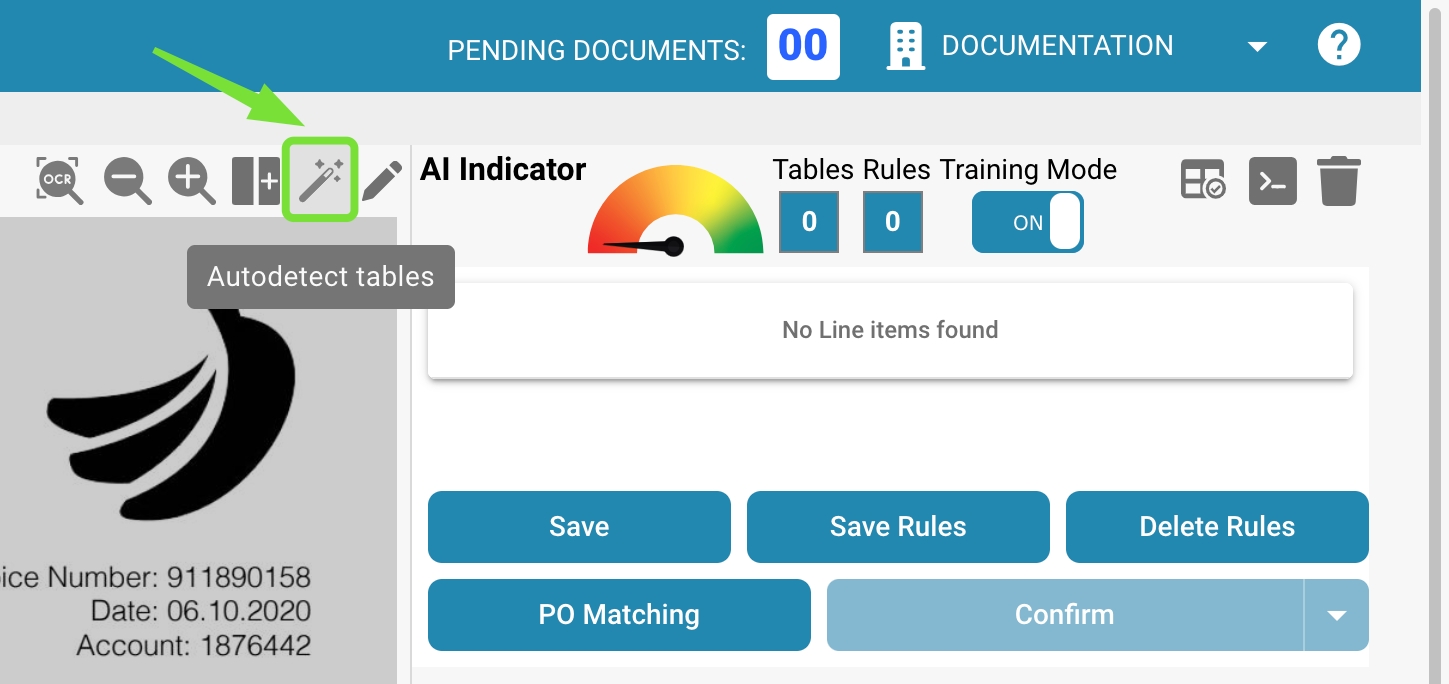
Em geral, agora você pode usar a funcionalidade de autodetectar tabelas e o sistema definirá automaticamente as tabelas no documento:
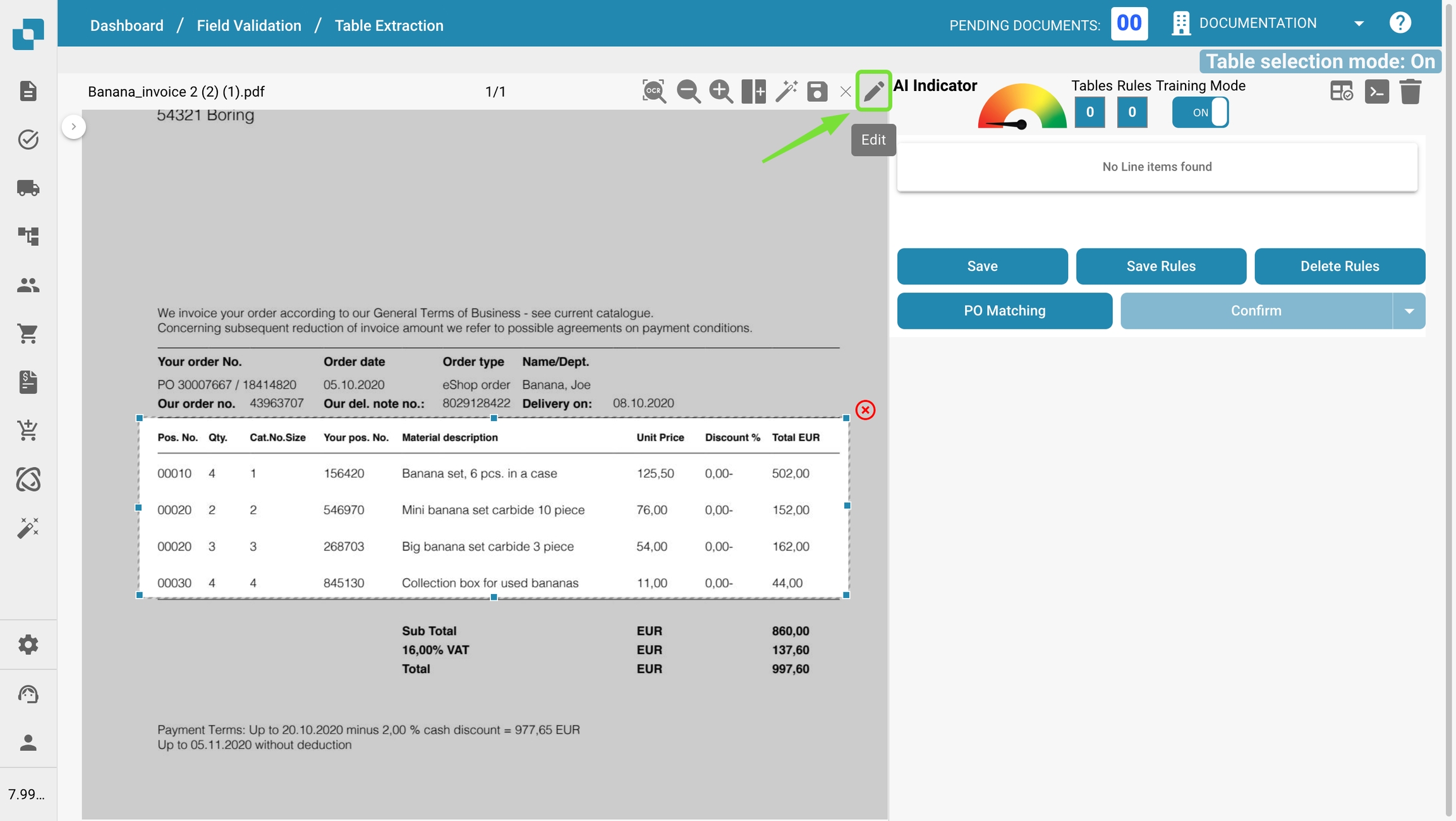
Se o sistema não conseguir encontrar as tabelas automaticamente, você pode definir manualmente as tabelas no documento como mostrado no vídeo abaixo:
Definir Colunas
Uma vez que as tabelas estão definidas, você pode definir manualmente as colunas através do seguinte botão:
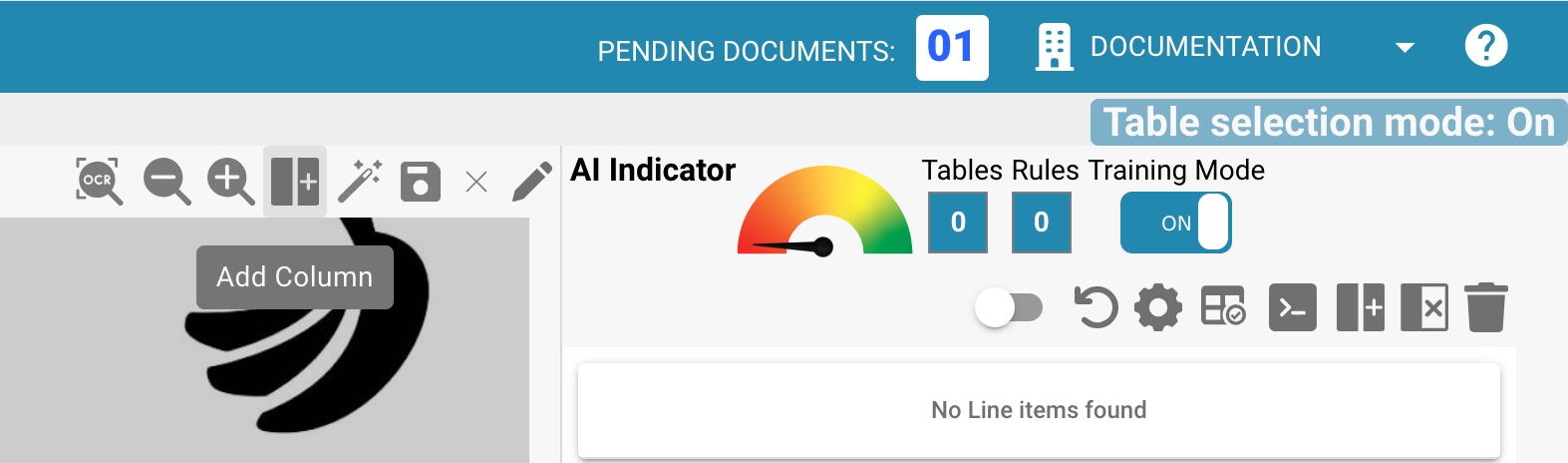
Defina e ordene as colunas através de arrastar e soltar no documento. Repita isso para as tabelas nas outras páginas também. Como alternativa, se as tabelas forem iguais em cada página, você pode usar o seguinte botão para usar a mesma coluna para todas as tabelas definidas no documento. Essa funcionalidade copia as colunas que você definiu para todas as outras páginas também:
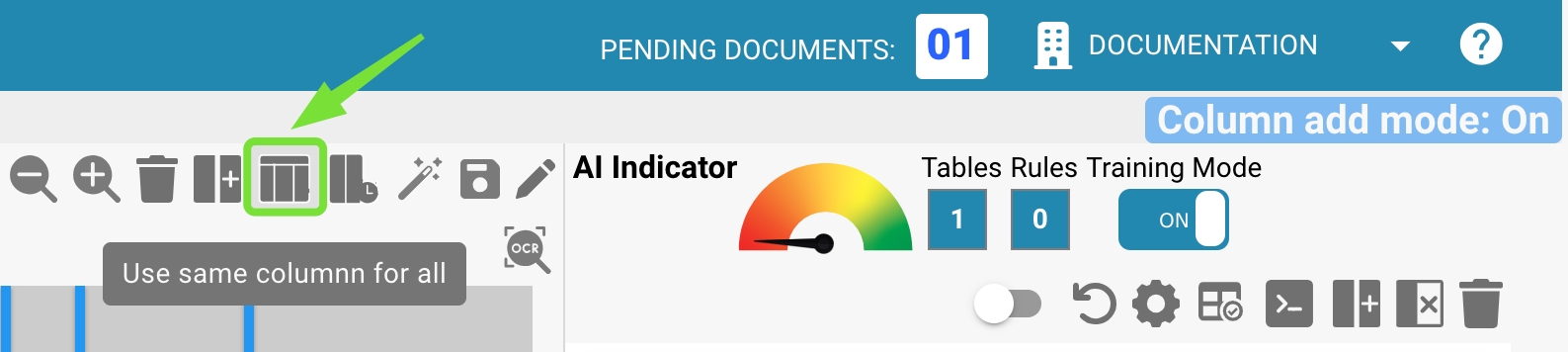
Se o documento estiver muito confuso, ele pode ser ampliado e reduzido usando a funcionalidade "Zoom in" e "Zoom out". Isso é útil, por exemplo, quando muitas informações estão próximas e isso torna difícil definir as colunas:
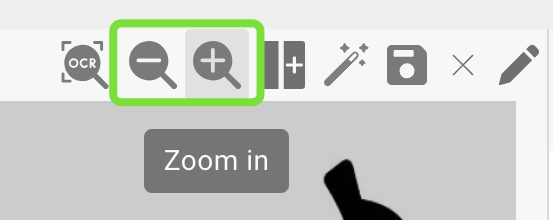
Se você definiu uma coluna por engano, ela pode ser selecionada clicando nela e excluída através do seguinte botão:
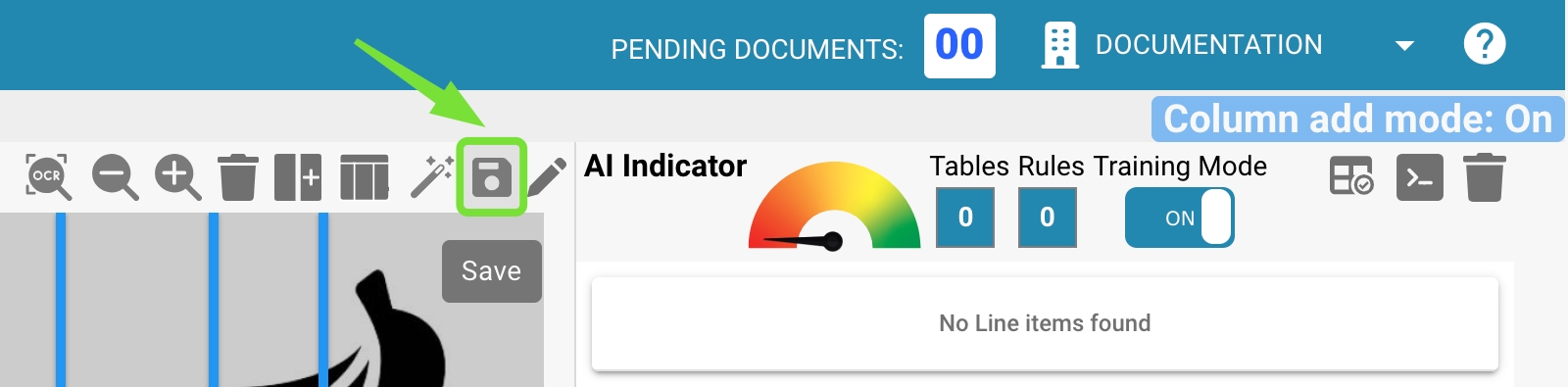
Nota: O botão só é visível se a coluna estiver selecionada.
Se você terminou de definir todas as tabelas e todas as colunas em seu documento, use o botão "Salvar" para ativar suas alterações e extrair os dados do documento:
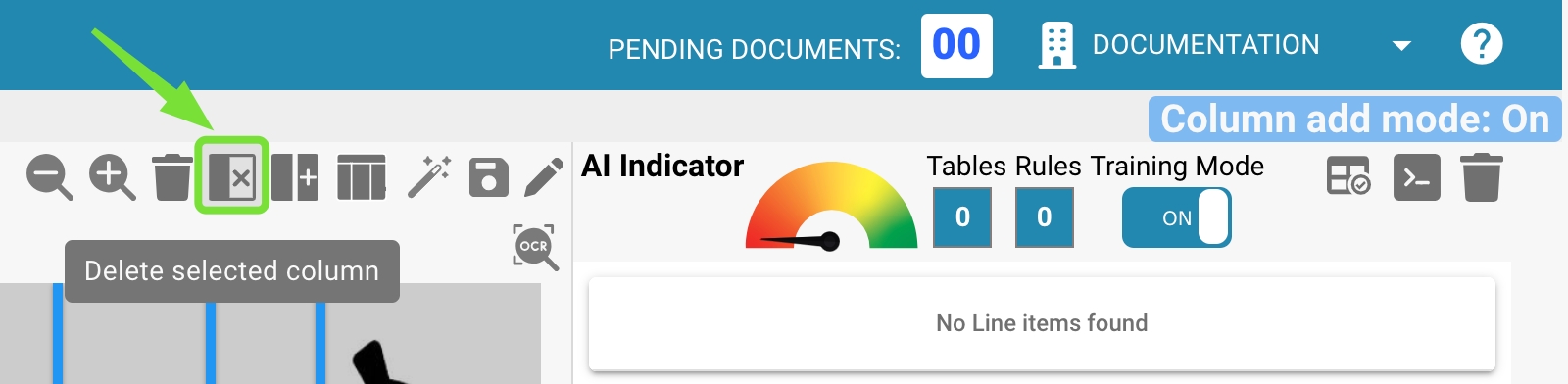
Os dados de todas as áreas definidas serão extraídos e mostrados no lado direito:
Na próxima seção, você aprenderá como ajustar os dados que foram extraídos.
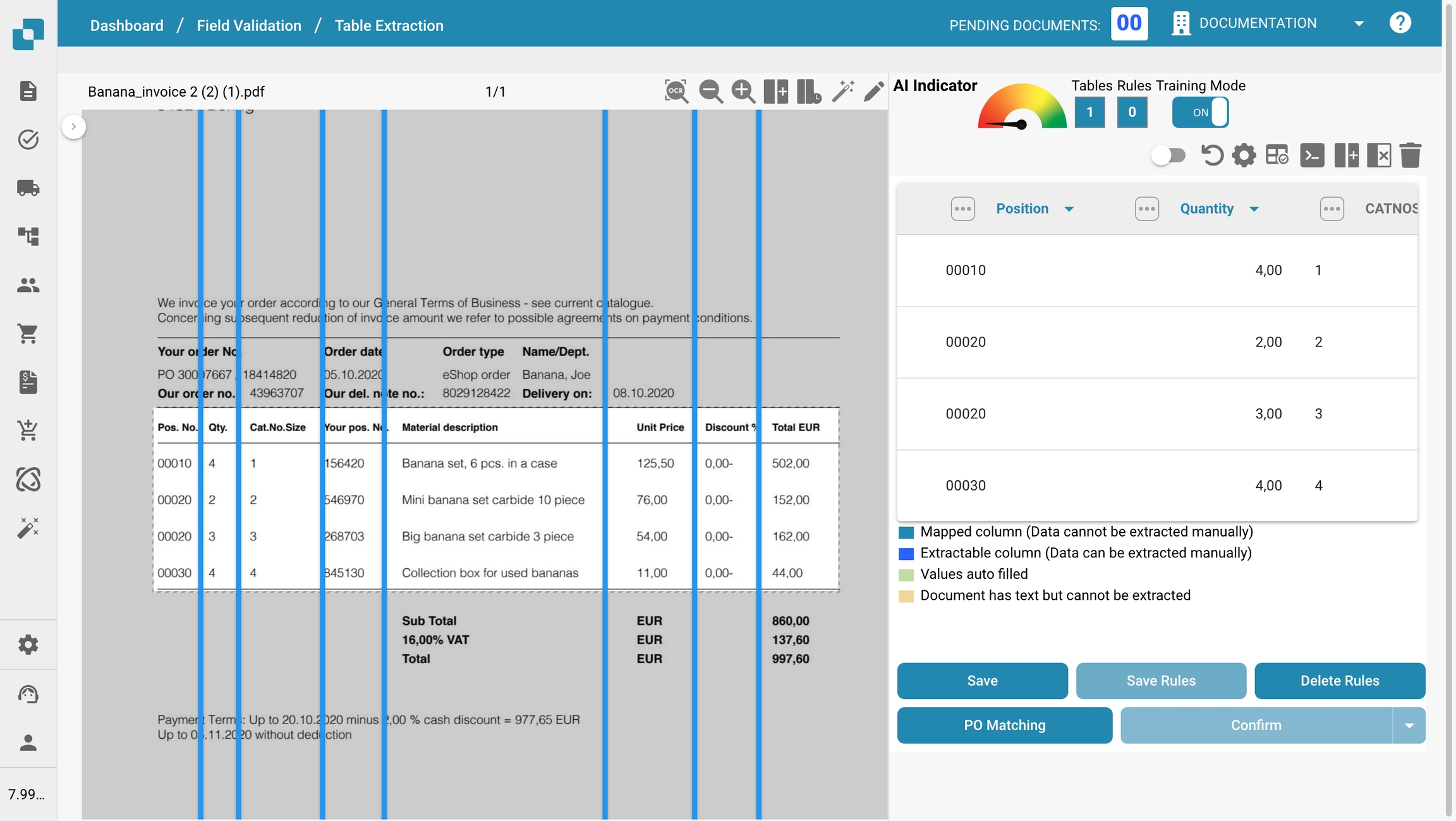
Last updated
Was this helpful?